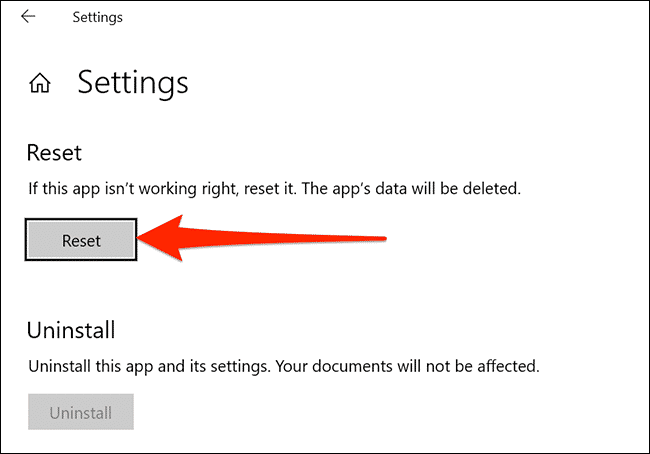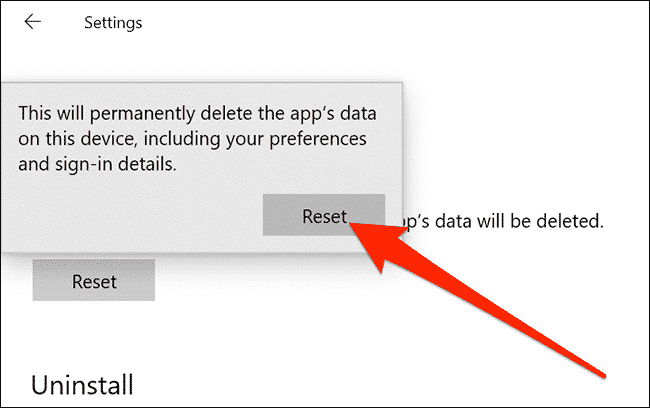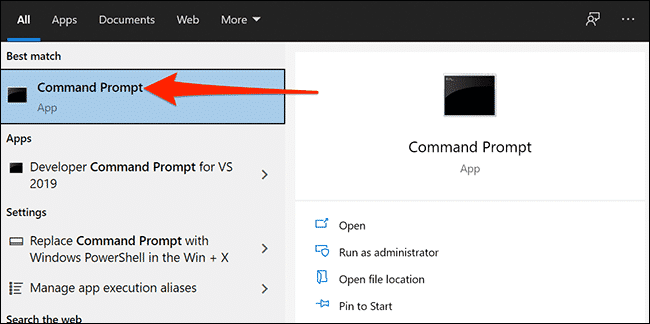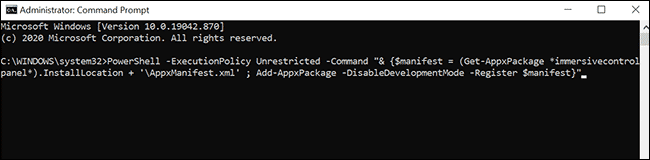مثل التطبيقات الأخرى ، قد يتعطل تطبيق الإعدادات أيضًا في بعض الأحيان. إذا حدث ذلك ، فقد تؤدي إعادة تعيين التطبيق إلى الإعدادات الافتراضية إلى إصلاح المشكلات التي تواجهها. هناك عدة طرق سريعة للقيام بذلك.
-متى يجب إعادة تعيين تطبيق الإعدادات
يجب إعادة تعيين تطبيق الإعدادات في حالة تعطله كثيرًا أو رفض فتحه ، أو إذا كانت بعض الوظائف في التطبيق لا تعمل.
كما هو الحال مع إعادة تعيين أي تطبيق آخر ، عند إعادة تعيين تطبيق الإعدادات ، فإنه يزيل مجموعة متنوعة من الإعدادات ويعيدها إلى قيمها الافتراضية. يمكن أن يؤدي ذلك إلى إصلاح الأخطاء والمشكلات الأخرى التي تسببها إعداداتك المخصصة.
-إعادة تعيين تطبيق الإعدادات باستخدام قائمة ابدأ
إذا كنت تفضل حلاً تقليدياُ ، فيمكنك استخدام قائمة ابدأ لإعادة تعيين تطبيق الإعدادات. انتقل إلى القسم التالي إذا كنت تريد استخدام أسلوب سطر أوامر.
لبدء إعادة تعيين الإعدادات ، افتح قائمة ابدأ وابحث عن “الإعدادات”. انقر بزر الماوس الأيمن على التطبيق في النتائج وحدد “إعدادات التطبيق”.
في نافذة الإعدادات ، مرر لأسفل إلى قسم إعادة الضبط وانقر على “إعادة تعيين”.
ستتلقى رساله تفيد بأنه سيتم حذف بيانات تطبيقك. انقر فوق “إعادة تعيين” في هذه المطالبة للمتابعة.
تم الآن إعادة تعيين تطبيق الإعدادات. يمكنك الآن تشغيله من قائمة ابدأ ، أو بالضغط على Windows + i.
-إعادة تعيين تطبيق الإعدادات باستخدام Command Prompt
يمكنك أيضًا استخدام موجه الأوامر لإعادة تعيين تطبيق الإعدادات. ومع ذلك ، ستحتاج إلى نفس إصدار Windows 10 الذي تحتاجه لتشغيل أمر PowerShell أعلاه.
للبدء ، قم بالوصول إلى قائمة “ابدأ” ، وابحث عن “Command Prompt” ، وانقر فوق “تشغيل كمسؤول” على اليمين.
انسخ الأمر أدناه والصقه في نافذة Command Prompt . اضغط على “Enter” لتنفيذ الأمر.
PowerShell -ExecutionPolicy Unrestricted -Command "& {$manifest = (Get-AppxPackage *immersivecontrolpanel*).InstallLocation + '\AppxManifest.xml' ; Add-AppxPackage -DisableDevelopmentMode -Register $manifest}"
وبهذا نكون قد انتهينا من طرق اعاده تعيين تطبيق الاعدادات الخاص بويندوز 10 نتمني ان نكون قد افدناكم.
 أبس رار |تحميل برامج موقع مختص بتحميل البرامج والتطبيقات والألعاب المجانية
أبس رار |تحميل برامج موقع مختص بتحميل البرامج والتطبيقات والألعاب المجانية